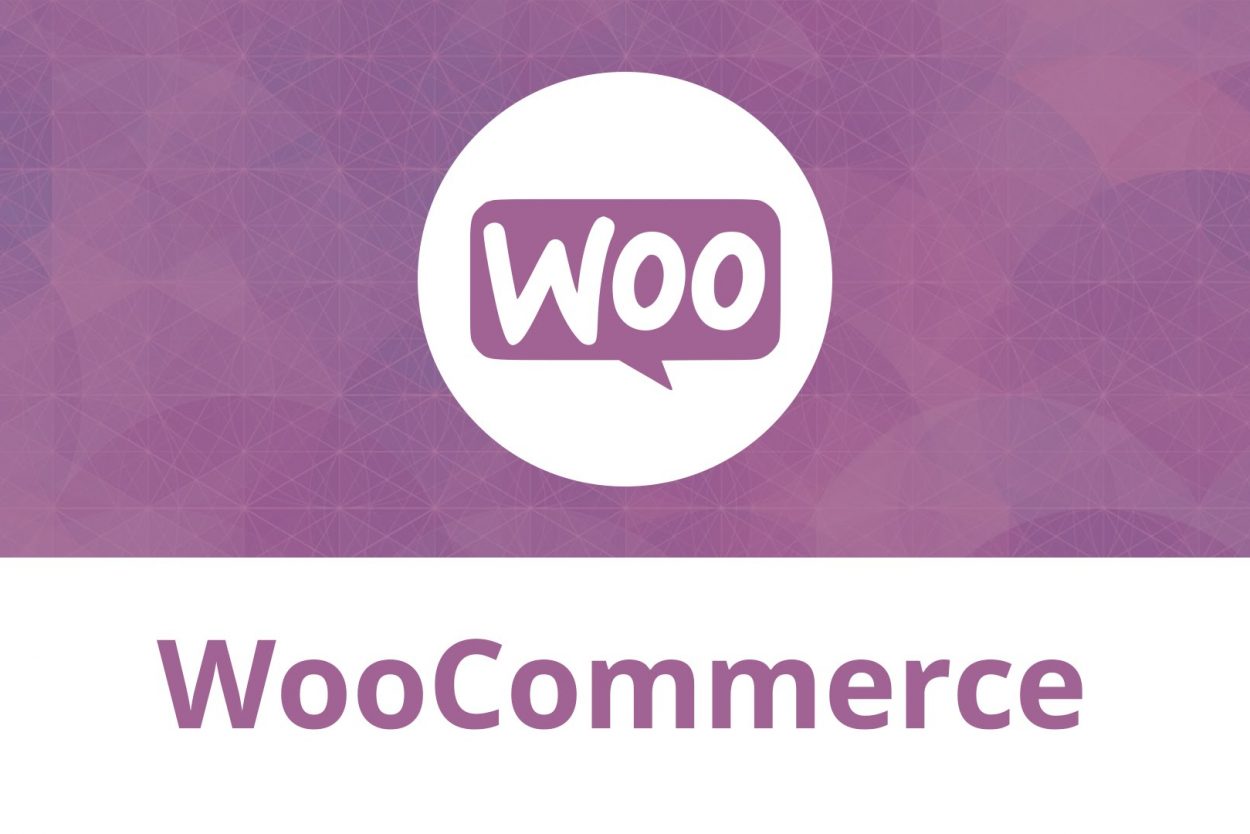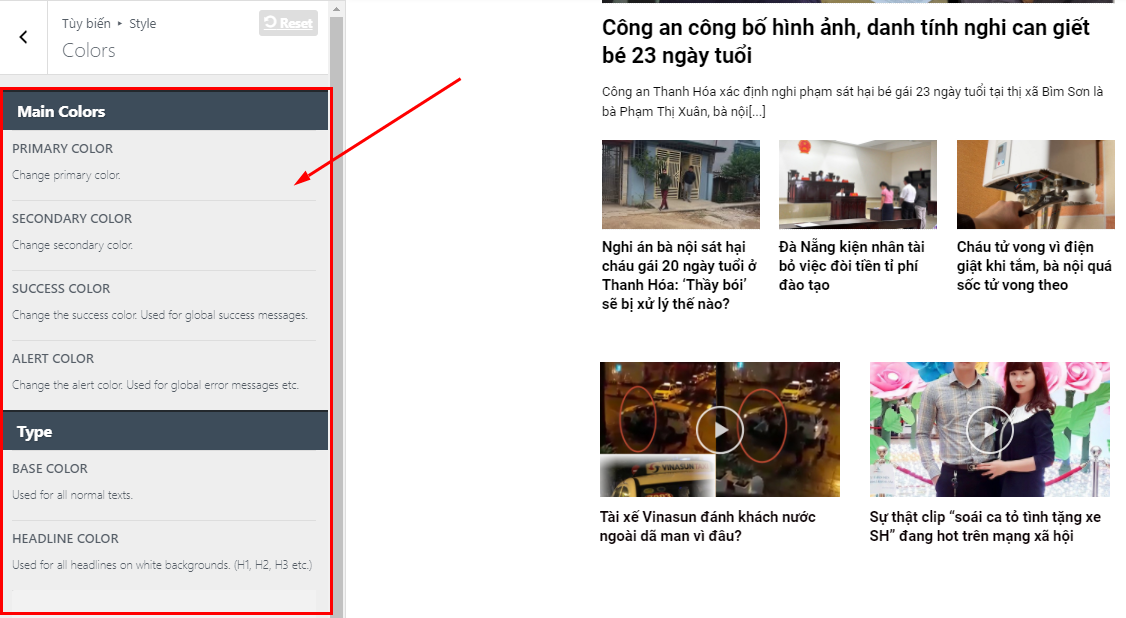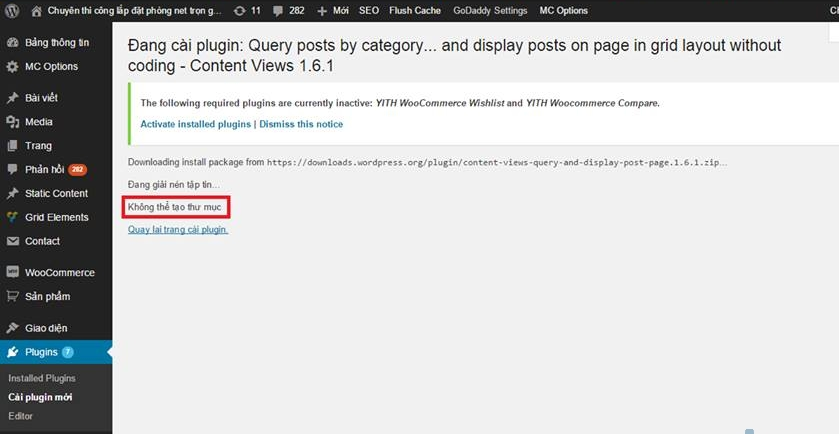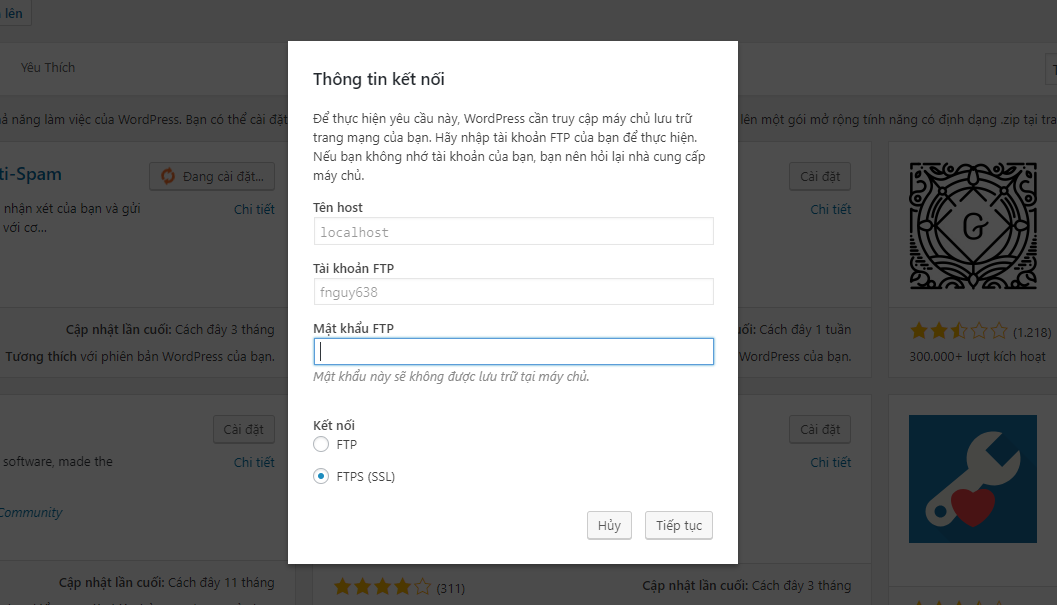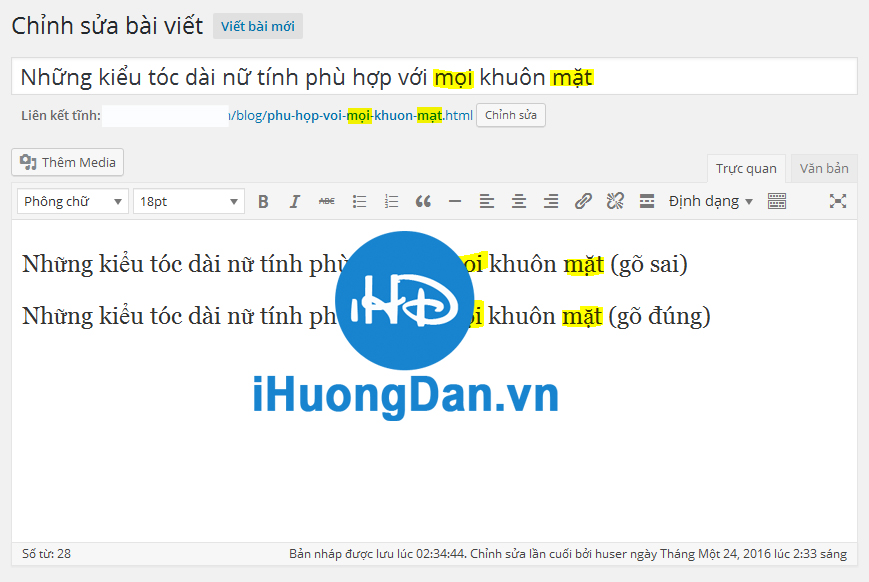Xin chào các bạn! Hôm nay iHuongDan Blog xin được chia sẻ tới các bạn cách thêm đuôi .html cho sản phẩm và danh mục sản phẩm trong Woocommerce một cách đơn giản nhất và không cần sử dụng đến bất kỳ một plugin nào hết.
Như các bạn cũng đã biết thì việc e ngại lớn nhất là khi chúng ta thay đổi theme hay còn gọi là giao diện cho website Wordpress của chúng ta. Nhưng với giao diện cũ website của các bạn lại có cấu trúc Url của sản phẩm lại có .html ở sau link Url sản phẩm.
Và trong khi các bạn thay đổi giao diện, theme mới cho website của mình. Thì cấu trúc link sản phẩm và danh mục sản phẩm lại không có .html ngay đằng sau.
Các bạn đang lo lắng không biết nên là thế nào để thêm duôi .html vào sau url cho link sản phẩm và danh mục ở cấu trúc theme mới để đảm bao giữ nguyên cấu trúc link cho website?
Với việc nếu như website của bạn đang có các từ khoá là sản phẩm lên TOP. Thì việc giữ đúng cấu trúc link khi thay đổi theme hay giao diện website là việc làm cực kỳ cần thiết. Như thế chúng ta mới có thể giữ nguyên thứ hạng khi thay đổi giao diện cho website.
Và trong bài viết này, iHuongDan Blog sẽ hướng dẫn cho các bạn cách thêm duôi .html vào cấu trúc URL sản phẩm và danh mục sản phẩm mà không cần dùng đến bất kỳ 1 plugin nào. Chúng ta cùng tìm hiểu nhé.
Cách thêm .html cho sản phẩm trong Woocommercee
Như nói ở trên, việc giữ cấu trúc link là việc làm cực kỳ cần thiết để chúng ta giữ nguyên thứ hạng khi thay đổi theme website Wordpress của chúng ta.
Nhưng nếu như các bạn đang thực hiện làm một website mới hoàn toàn thì có thể sử dụng cách này. Hoặc các bạn có thể cài thêm plugin cho dễ dàng. Còn trong bài viết này thì mình lấy thực tế một website mình đang sửa và thay đổi giao diện cho nó. Và mình không cần dùng đến plugin, mình chỉ sử dụng đoạn code sau đây:
[php]
function wpse_178112_permastruct_html( $post_type, $args ) {
if ( $post_type === ‘product’ )
add_permastruct( $post_type, "{$args->rewrite[‘slug’]}/%$post_type%.html", $args->rewrite );
}
add_action( ‘registered_post_type’, ‘wpse_178112_permastruct_html’, 10, 2 );
[/php]
Cách sử dụng đoạn code trên như sau:
Bước 1: Các bạn mở file function.php của theme bạn đang sử dụng.
Bước 2: Copy vào dán đoạn code ở trên vào file function.php và nhấn lưu lại.
Bước 3: Các bạn tiến hành vào admin của website và chọn mục: Setting -> Permailinks và nhấn Save Change nhé. Ở giao diện tiếng việt các bạn chọn: Cài đặt -> Đường dẫn tĩnh và nhấn lưu lại.
Bước 4: Các bạn tiến hành test thử nhé.
Đây là cách thêm đuôi .html cho sản phẩm. Nếu bạn muốn thêm .html cho cả danh mục thì các bạn làm thêm bước tiếp theo dưới đây.
Lưu ý: Các bạn chú ý ở phần Custom structure các bạn thêm: /%postname%.html vào nhé.
Cách thêm .html cho danh mục sản phẩm trong Woocommerce
Để thực hiện thêm .html cho danh mục sản phẩm trong Woocommerce các bạn tiến hành thực hiện theo các bước dưới đây để tiến hành thêm đuôi .html và cấu trúc Url danh mục sản phẩm:
Bước 1: Các bạn mở file function.php của theme bạn đang sử dụng ra.
Bước 2: Dán đoạn code sau đây vào file function.php mà chúng ta vừa mở ra.
[php]
function wpse_178112_category_permastruct_html( $taxonomy, $object_type, $args ) {
if ( $taxonomy === ‘product_cat’ )
add_permastruct( $taxonomy, "{$args[‘rewrite’][‘slug’]}/%$taxonomy%.html", $args[‘rewrite’] );
}
add_action( ‘registered_taxonomy’, ‘wpse_178112_category_permastruct_html’, 10, 3 );
[/php]
Bước 3: Các bạn tiến hành lưu lại.
Bước 4: Để cập nhật lại cấu trúc link cho website sau khi thêm. Các bạn tiến hành thực hiện vào admin của website và chọn mục: Setting -> Permailinks và nhấn Save Change nhé. Ở giao diện tiếng việt các bạn chọn: Cài đặt -> Đường dẫn tĩnh và nhấn lưu lại. Bây giờ các bạn quay ra trang chủ để kiểm tra nhé.
Tổng kết
Trên đây là cách giúp các bạn thêm đuôi .html vào cấu trúc link sản phẩm và danh mục sản phẩm không cần sử dụng đến plugin.
Hi vọng với thử thuật nhỏ này sẽ giúp ích cho bạn trong việc thay đổi theme hay tạo URL Friendly trong SEO nhé. Chúc các bạn thành công!